Ubuntu16.04でのCUDA8.0とCUDA9.0の共存
序文
Githubでは、以前のコードに必要な環境はCUDA8.0である可能性があります。初心者の場合、通常の考え方では、環境構成に最も現金化されたバージョンが選択されます。[GPU]の使用方法の簡単な紹介です。 (https://cloud.tencent.com/product/gpu?from=10680)計算を実行する場合、CUDA8.0とCUDA9.0が共存します。
1、 インストール前に確認してください
次のコマンドを実行して、コンピューターの現在のCUDAバージョンを確認します
nvcc --version
自分のコンピューターは次のように表示されます:(現在コンピューターにインストールされているCUDA9.0)

2、 適切なCUDA8.0バージョンをダウンロード
CUDA8.0バージョンを選択するときは、ご使用のコンピューターシステムと対応する環境に応じて選択する必要があります。ダウンロードリンク
対応するダウンロードリンクインターフェイスで、次の手順に従います(自分のUbuntuサーバー16.04、ここではrunfileインストールフォームを選択します)
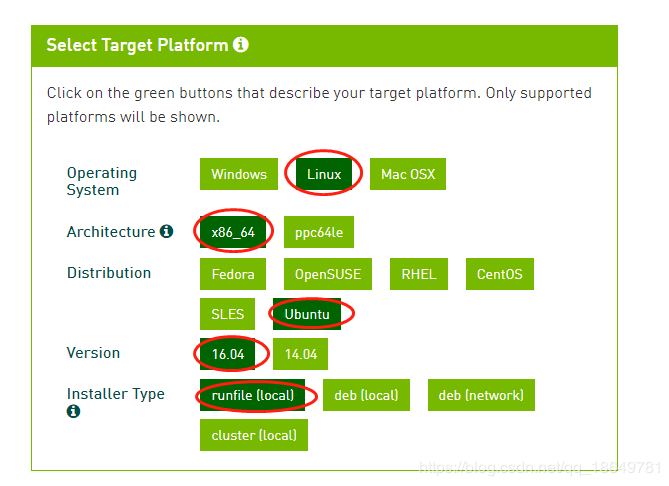
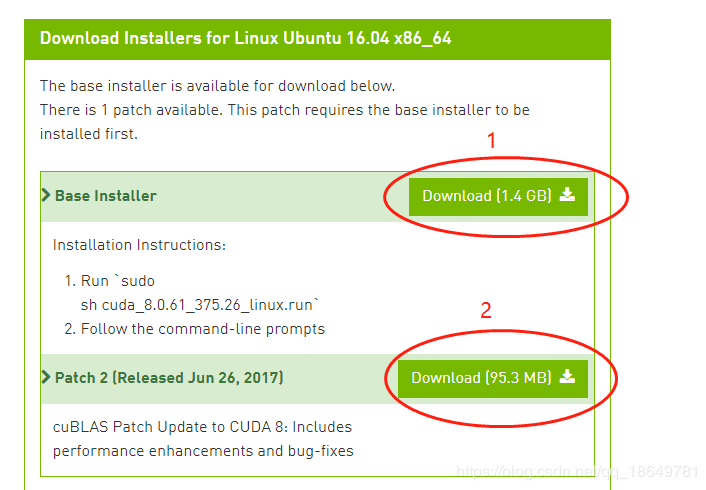
ヒント:私のものはサーバー側にあるため、誰かがサーバー側にもインストールしている場合は、ダウンロードしたファイルを最初にサーバー側にアップロードすることを忘れないでください。
3、 適切なインストールを実行します
ダウンロードした対応するフォルダーで、次の操作を実行します。
cd CUDA8 #上記のダウンロードファイルが含まれているフォルダに移動します
sudo chmod 777 cuda_8.0.61_375.26_linux.run ##ファイルに特定の権限を与える
. /cuda_8.0.61_375.26_linux.run ##インストールを開始します
インストール手順を実行すると、次のようなNvidiaの紹介ドキュメントが表示されます。

最も重要な点は、紹介文書にはいくつかのアクションが必要であるということです。そうしないと、インストールプロセスを続行できません。紹介文書をスキップするには、2つの方法があります。
- YまたはNの入力が必要なオプションがいくつかあるまで、最後まで入力してください
- Escキーを押して、紹介ドキュメントを終了します
紹介ドキュメントをスキップした後、選択する必要のあるいくつかのオプションがあります:(各ステップに対応する入力は下の図で赤い円でマークされています。説明は次のとおりです。ドライバーはnを選択する必要があります。以前にCUDA9.0をサポートするドライバーをインストールしたことがあるので、新しいドライバーをインストールする必要はありません)
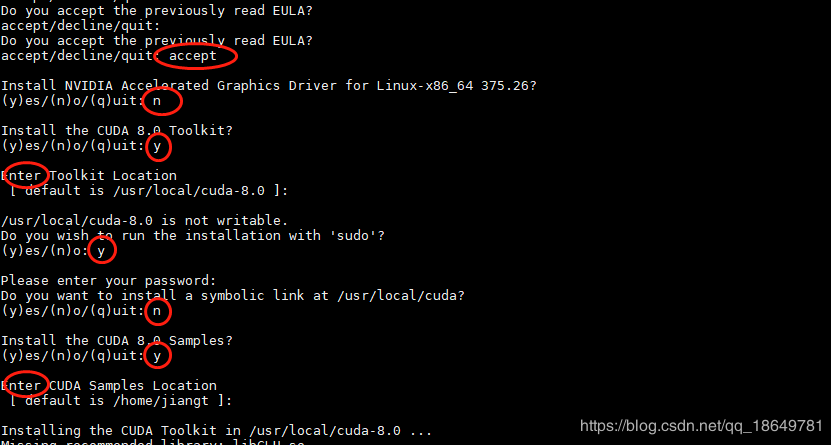
4、 対応する環境構成を作成します
次のインストールパスを入力し、bashrcファイルを開いて、最下部を見つけます(操作プロセスについては下の図を参照してください)。

ご覧のとおり、私のコンピューター側では、インポートされたパスはすべてcuda9.0です。

ここで、インストールしたばかりのCUDA8.0を使用する場合は、次のことを行うだけで済みます。
次の図に示すように、対応するcuda-9.0をcuda-8.0に置き換えます(保存後に終了します)

次に、ターミナルで、次のコマンドを実行してソースを作成します。
source ~/.bashrc

次に、対応する検証を実行できます(次の図に示すように、CUDA8.0バージョンが正常にインストールされていることがわかります)
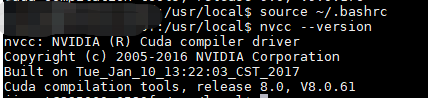
5. 複数のcudaバージョンを切り替える
上記は、いずれかを使用する場合にのみ当てはまります。バージョンを頻繁に切り替える場合は、次の方法をお勧めします。
〜/ .bashrcの下のすべてのcuda関連パスを/usr/local/cuda-8.0/または/usr/local/cuda-9.0/ではなく/ usr / local / cuda /に変更します。
# cudaバージョンを切り替えるとき
rm -rf /usr/local/cuda#以前に作成したソフトリンクを削除します
sudo ln -s /usr/local/cuda-8.0/usr/local/cuda
nvcc --version #現在のcudaバージョンを表示する
nvcc:NVIDIA(R) Cuda compiler driver
Copyright(c)2005-2016 NVIDIA Corporation
Built on Mon_Jan_23_12:24:11_CST_2017
Cuda compilation tools, release 8.0, V8.0.62
# cuda8.0cuda9に切り替えます.0
rm -rf /usr/local/cuda
sudo ln -s /usr/local/cuda-9.0/usr/local/cuda
nvcc --version
〜/ .bahsrcファイルの変更方法は上記と同じです。
6、 総括する
上記では、CUDA9.0からCUDA8.0に変換する方法について説明しました。CUDA9.0に戻す場合は、逆のプロセスを実行し、bashrcファイルのcuda-8.0をcuda-9.0に変更して、ソースを設定するだけです。 、 あなたはできる。
Recommended Posts